Cara memformat Tabel Word menggunakan Gaya Tabel dan Tabel Cepat
Tabel adalah suatu informasi yang disusun secara sistematis dalam baris dan kolom. Jadikan (Make) Tabel(Tables) di Word terlihat bagus! Microsoft Word menawarkan fitur yang dapat memformat tabel, seperti Styles bawaan(Styles) . Gaya bawaan(Styles) memberi pengguna berbagai warna, bayangan, batas, teks, dan fitur lainnya untuk memberikan tabel tampilan yang profesional dan unik. Tabel dapat diformat sebelumnya menggunakan Quick Table Tool juga.
Format Tabel Word(Format Word Tables) menggunakan Gaya Tabel atau Tabel Cepat(Quick Tables)
Tabel Cepat(Quick Table) Adalah fitur yang ditawarkan oleh Microsoft Word . Tabel Cepat(Quick Table) didefinisikan sebagai tabel yang telah diformat sebelumnya yang terdiri dari data sampel yang dapat disesuaikan pengguna.
1] Menggunakan Gaya Tabel Bawaan
Buka Microsoft Word.
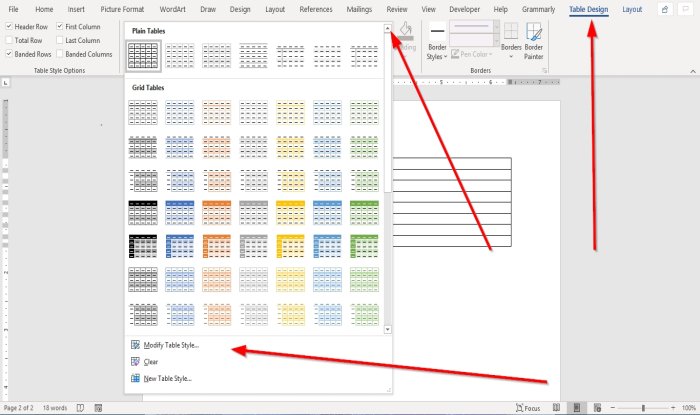
Jika Anda sudah memiliki tabel yang ada di dokumen, klik tabel di dokumen.
Tab Desain Tabel(Table Design) akan muncul di bilah menu; klik tab Desain Tabel .(Table Design)
Pada tab Desain Tabel di grup (Table Design)Gaya Tabel(Table Styles) , Anda akan melihat tampilan sampel Gaya Tabel Bawaan(Built-in Table Styles) , klik panah drop-down, dan lihat lebih banyak gaya dan pilih gaya yang Anda inginkan.
Dalam daftar drop-down Gaya Bawaan, Anda dapat memodifikasi tabel dengan mengklik (Built-in Styles)Memodifikasi Gaya Tabel(Modifying Table Style) .

Kotak dialog Ubah Gaya akan muncul.(Modify Style)
Di dalam kotak dialog Modify Style , Anda memiliki opsi untuk memberi nama, (Modify Style )Style , Apply Format , menyesuaikan Font dan Ukuran(Size) teks, menyesuaikan Border Style , Thickness , Alignment , dan Color dari perbatasan tabel, di dalam tabel.
Anda dapat memilih tabel Formatted only in this document(Formatted table only in this document) atau A new document berdasarkan(A new document based on this template) opsi template ini di bagian bawah kotak dialog.
Anda dapat menyesuaikan tabel lebih lanjut dengan mengklik tombol Format di kiri bawah kotak dialog.
Kemudian klik Oke(Ok) .

Sekarang kami memiliki tabel dengan gaya di dokumen kami.
Dalam daftar drop-down Built-in Styles , Anda dapat mengklik (Built-in Styles)Clear untuk mengosongkan tabel atau klik New Table Styles(click New Table Styles) untuk membuka kotak dialog Modify Style untuk menyesuaikan gaya tabel.
2] Menggunakan alat Tabel Cepat
Buka tab Sisipkan .(Insert )

Di grup Tabel(Table) , klik tombol Tabel(Table) ; dalam daftar drop-down, Arahkan(Point) kursor Anda ke Tabel Cepat(Quick Tables) , Anda akan menemukan berbagai gaya tabel cepat bawaan di galerinya. Pilih gaya tabel cepat dari galeri.

Tabel yang telah diformat sebelumnya(Preformatted) akan muncul di dokumen tempat Anda dapat membuat perubahan.
Saya harap ini membantu; jika ada pertanyaan, silahkan komentar dibawah.
Baca selanjutnya(Read next) : Cara menampilkan dan bekerja dengan banyak jendela di Word(How to display and work with multiple windows in Word) .
Related posts
Cara Menampilkan Spelling and Grammar tool pada Quick Access Toolbar di Word
Cara Menggunakan Quick Parts Document Property feature di Word
Cara Membuat dan Menggunakan Rumus dalam Tabel di Word
Cara Menggunakan Rewrite Suggestions di Word untuk Web application
Excel, Word or PowerPoint tidak dapat mulai terakhir kali
Cara Merge Word Documents
Convert Word Dokumen ke JPG menggunakan Batch Word ke JPG Converter
Best Invoice Templates untuk Word Online untuk membuat Business Invoices gratis
Cara Membuat Satu page landscape di Word
Cara Mengelola Document Versions di Word
Tambah jumlah file terbaru di Word, Excel, PowerPoint
Cara memasukkan Text dari Word file menjadi Publisher publication
Cara menghapus semua istirahat bagian di Word sekaligus
Cara Menggunakan Microsoft Editor untuk memeriksa Grammar dan Ejaan
Keyboard Shortcuts Tidak Bekerja di Word
Cara Menyisipkan Music Notes dan Symbols di Word document
File tidak dapat dibuka karena ada masalah dengan isinya
Fix Error, Bookmark tidak didefinisikan dalam Microsoft Word
Cara Membuat Booklet or Book dengan Microsoft Word
Apa itu ASD file dan bagaimana cara membukanya di Microsoft Word?
